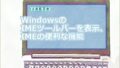PCで文章を作成するときに、キーボード以外にも音声入力で行うことができます。Googleドキュメントを使用して音声入力を行ってみました。環境が揃えば、音声入力は簡単に行えます。今回は、Googleドキュメントの音声入力について紹介いたします。
PCでの音声入力ついて
PCで音声入力を行うためには、PCでマイクを使用できる環境が必要になります。マイクが内蔵されているPCか、マイクを別に用意して、接続しておく必要があります。今回は、WEBカメラのマイクを使用してみました。マイクが無くても、WEBカメラを持っている場合は、そのマイクを使用すると良いと思います。
準備するものは、次の2つになります。
- PC用マイク
- Chrome(WEBブラウザ)
Googleドキュメントで音声入力するには、ChromeからGoogleドキュメントを開く必要があります。Edge等からGoogleドキュメントを開いた場合は、メニューに音声入力が表示されません。
音声入力する方法
1.Chromeを起動して、Googleドキュメントを表示します。
画面の左上の「アプリ」をクリックして、ドキュメントをクリックします。
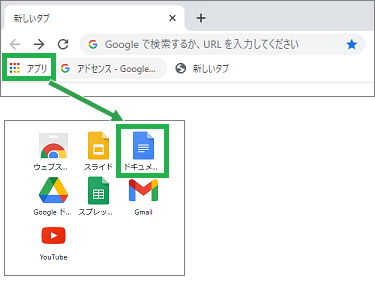
2.ドキュメントが表示されたら、「新しドキュメントを作成」で「空白」をクリックします。
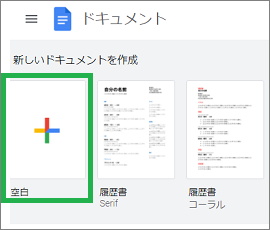
3.ドキュメントが開いたら、メニューバーの「ツール」をクリックして、「音声入力」をクリックします。
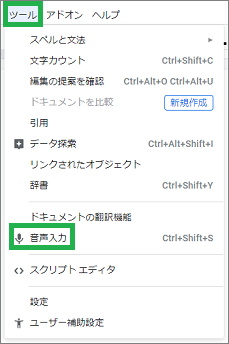
4.マイクのマークをクリックすると、マイクが赤色に変わって、音声入力ができるようになります。
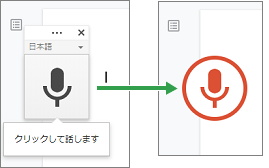
ショートカットキーを使用する
ショートカットキーを使用すると、早く音声入力を開始することができます。
ドキュメントを開いている状態で、Ctrl+Shift+Sキーを押します。赤いマイクが表示されて、直ぐに音声入力することができます。
音声入力を止める場合は、Escキーを押すと、マイクが黒い色になり停止されます。実際に文章入力する時は、ショートカットキーを使用すると便利だと思います。
Googleドキュメントの音声入力について
Googleドキュメントの音声入力ですが、認識精度が良くて快適に入力ができました。また、単語等が誤って変換される場合は、直ぐにキーボード入力で修正することができます。
文章の入力ですが、以下のように話すと続けて入力することができます。
- 文章終わりの「。」は、「まる」で入力します。
-
文章途中の「、」は、「とうてん」で入力します。
-
改行は「新しい行」で1行改行します。
-
行の挿入は、「新しい段落」で、1行挿入されます。
音声入力と組み合わせて、補助的な部分をキーボードで行っていくと、素早く文章が作成できると思います。
まとめ
音声入力ですが、使用してみると認識の精度も良く、入力も楽なので便利です。PCでマイクが使用できる環境がある場合は、簡単に試すことができます。入力するものによって、音声入力の利用も考えてみると良いと思います。
読んでいただき、ありがとうございます。
参考になりましたら、幸いです。